华为MateBook多任务窗口贴靠方式
1、全屏贴靠
在窗口标题栏空白处拖动鼠标左键向屏幕上方半透明红色标记处任意一个位置移动。
当鼠标光标到达屏幕上边缘红色标记处时,屏幕会闪过一个半透明的水波纹并迅速在全屏四周形成一个半透明的预览框。
此时松开鼠标左键,该窗口占据预览框,实现全屏贴靠。


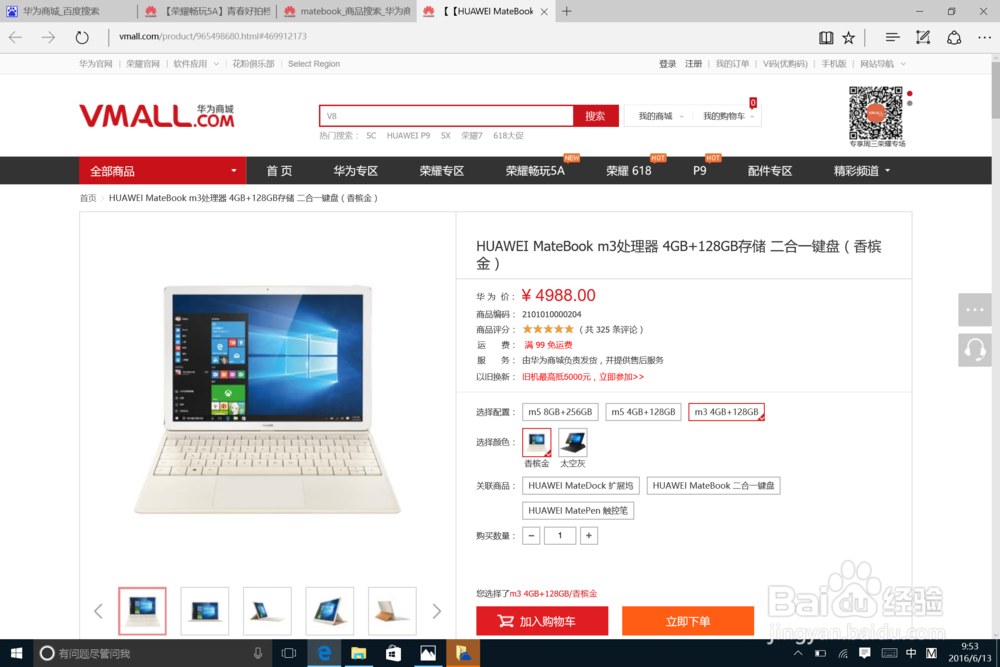
1、在窗口标题栏空白处拖动鼠标左键向屏幕左中部/右中部半透明红色标记处移动。
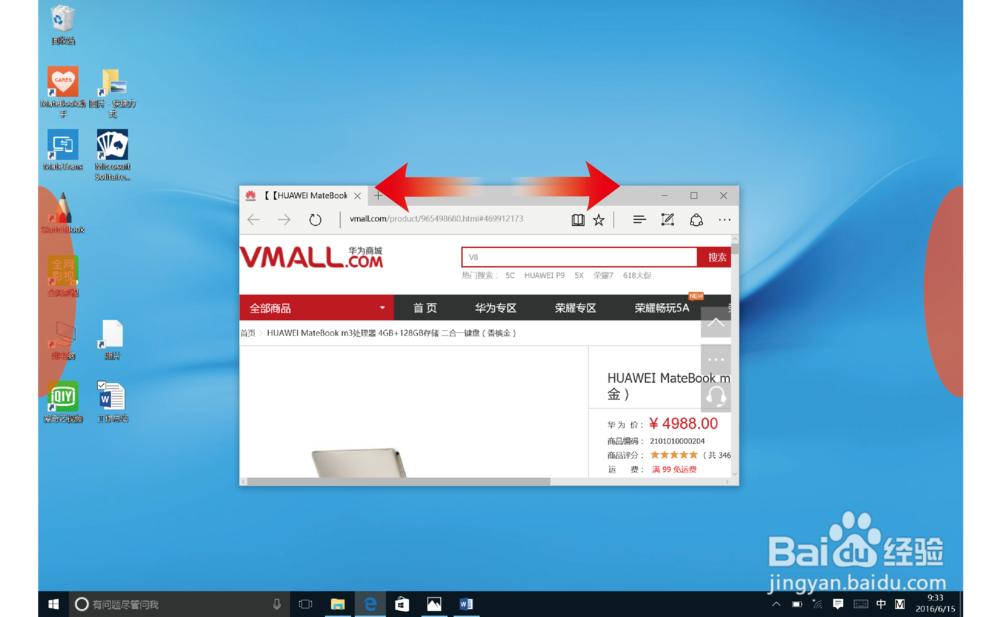
2、当鼠标光标到达屏幕左/右边缘红色标记处时,屏幕会闪过一个半透明的水波纹并迅速在左半屏/右半屏形成一个半透明的预览框。以左半屏为例:
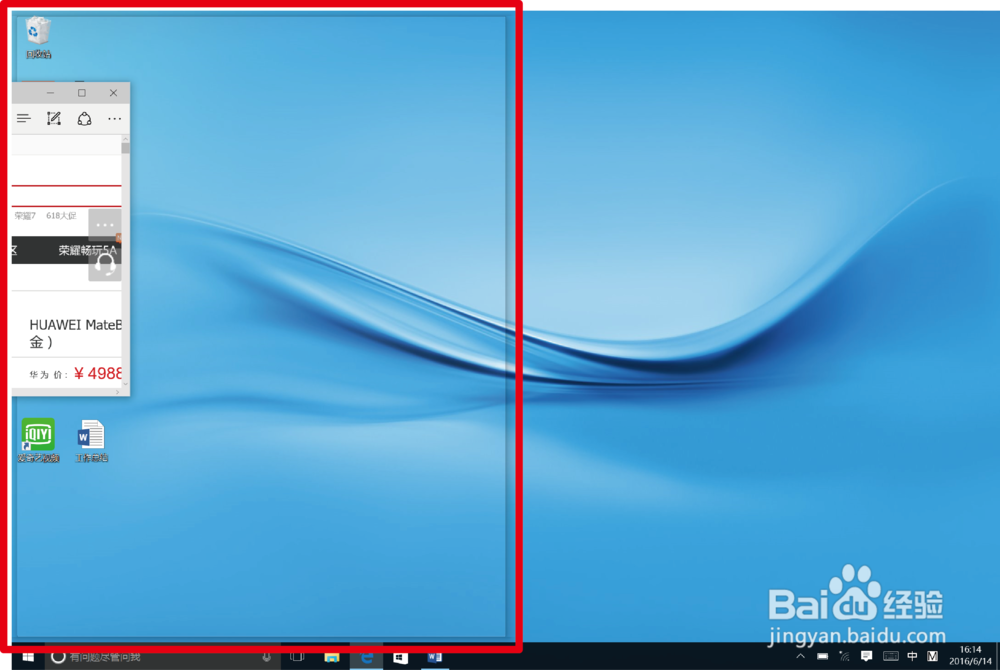
3、此时松开鼠标左键,该窗口占据预览框,实现1/2(半屏)贴靠。

4、如您的桌面有多个窗口,其他窗口则会自动排列填充剩余空间。
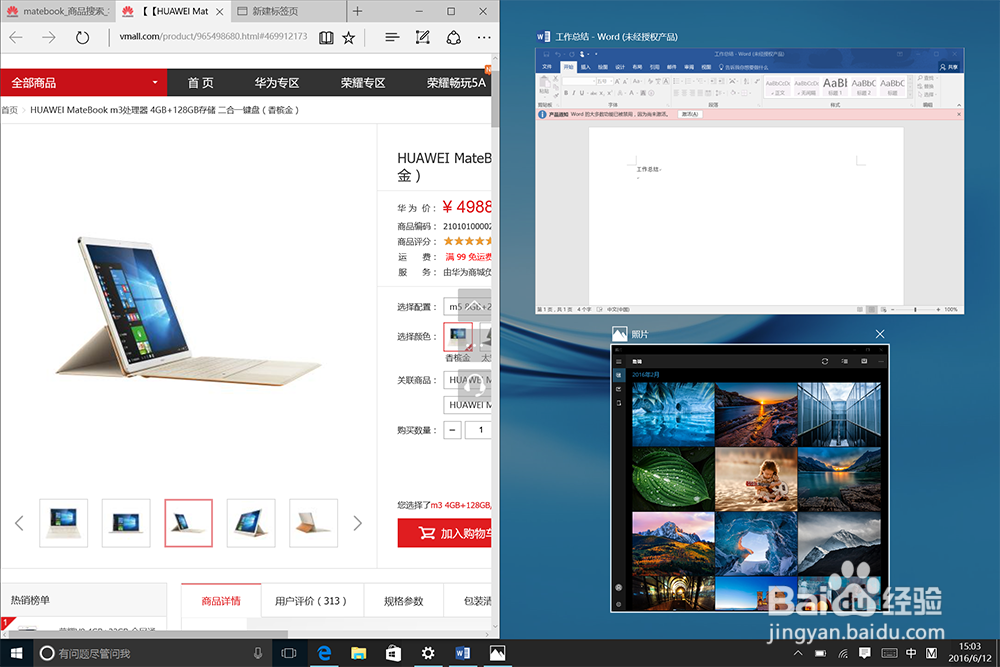
5、1/4贴靠
在窗口标题栏空白处拖动鼠标左键向屏幕左上/左下/右上/右下半透明红色扇形标记处移动。
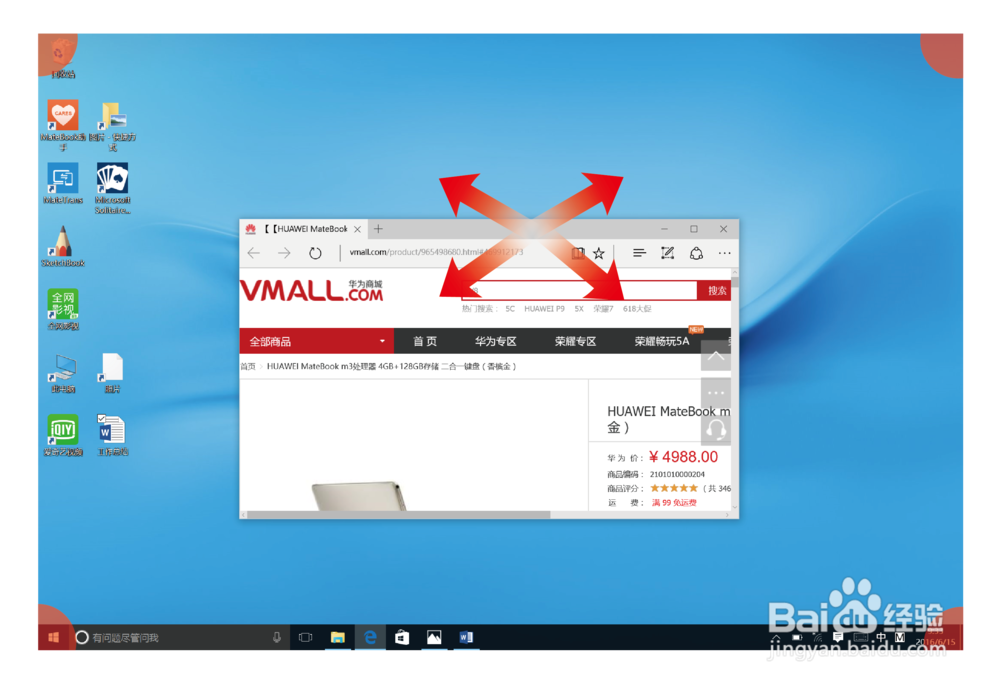
6、当鼠标光标到达屏幕左上/左下/右上/右下边缘红色标记处时,屏幕会闪过一个半透明的水波纹并迅速在该1/4区域形成一个半透明的预览框。以左上半屏为例:
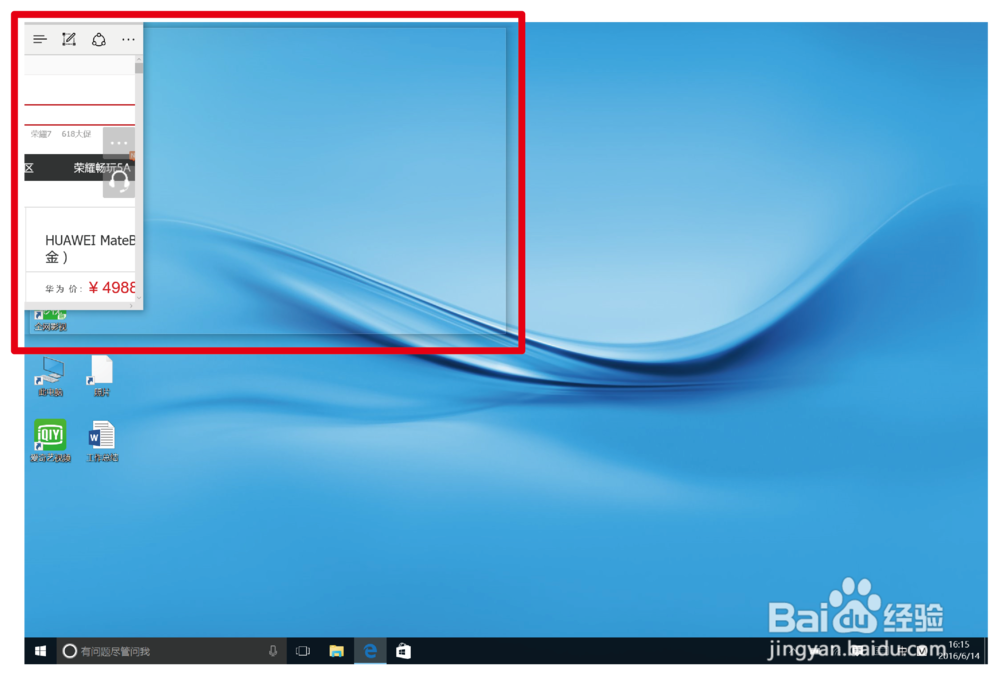
7、此时松开鼠标左键,该窗口占据预览框,实现1/4贴靠。

1、如果您要排列的屏幕窗口大于4个,分屏贴靠就显得有些力不从心了,我们可以采取层叠与并排方式排列。点击屏幕右下角任务栏空白处,选择【层叠窗口】、【堆叠显示窗口】以及【并排显示窗口】。
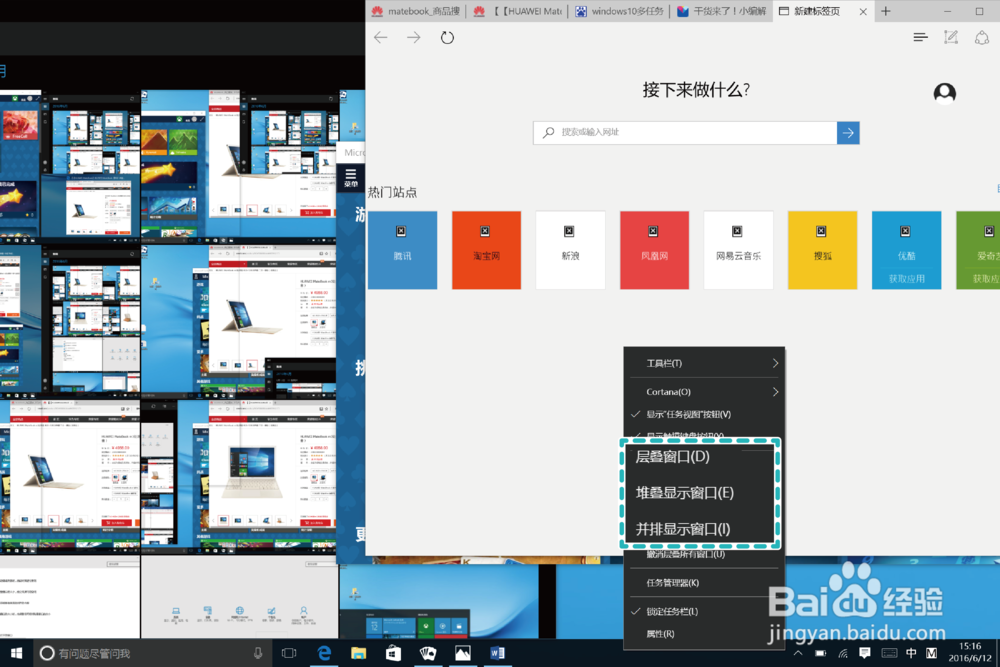
声明:本网站引用、摘录或转载内容仅供网站访问者交流或参考,不代表本站立场,如存在版权或非法内容,请联系站长删除,联系邮箱:site.kefu@qq.com。
阅读量:67
阅读量:142
阅读量:43
阅读量:76
阅读量:110